steam游戏多开 steam多开方法
更新时间:2023-09-12 16:36:42作者:xtliu
随着Steam平台上游戏的日益丰富,许多玩家开始寻找一种方法来同时运行多个Steam游戏,这就引出了Steam游戏多开的需求和方法。Steam游戏多开是指在同一台电脑上同时打开多个Steam游戏的技术操作。虽然Steam本身并不支持多开功能,但是有一些辅助软件和技巧可以实现这一目标。在这篇文章中我们将探讨一些常用的Steam多开方法,帮助玩家们更好地享受多个游戏的乐趣。无论是为了与朋友一起联机游戏,还是为了同时体验多款游戏的不同玩法,掌握这些方法将为您带来更多选择和便利。
方法如下:
1.steam默认是只能开启一个窗口的

2.要想开启多窗口就要想一些其他的办法
win10 里面我们可以使用自带的沙盒功能

3.搜索控制面板
选择打开
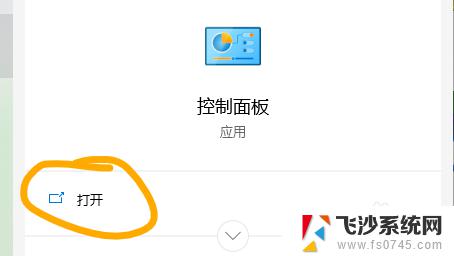
4.找到程序
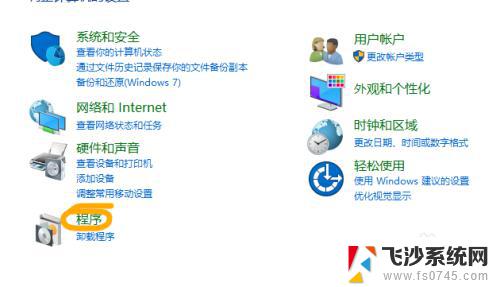
5.选择启用和关闭window功能
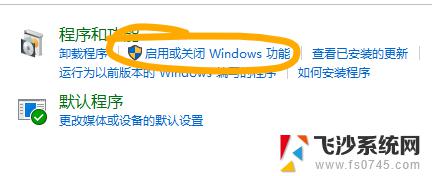
6.勾选window沙盒
来启用沙盒功能
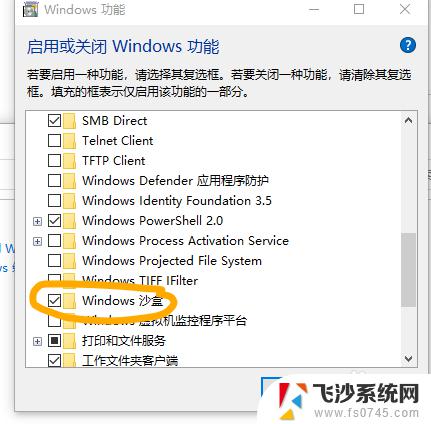
7.启用之后会安装一些文件,并要求重启
重启后,在开始菜单中就能找到沙盒
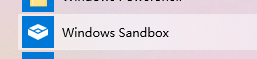
8.在沙盒中就能再安装一个steam了
不过要注意,关闭沙盒后。东西都会清空

以上就是关于在 Steam 上游戏多开的全部内容,如果你遇到这种情况,可以根据小编提供的操作步骤进行解决,非常简单快速,一步到位。
steam游戏多开 steam多开方法相关教程
-
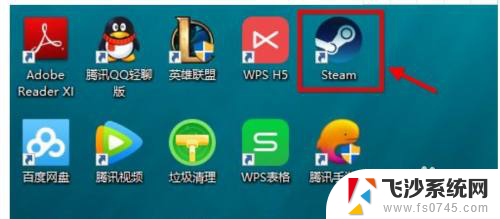 steam设置开机不启动 steam开机不启动设置方法
steam设置开机不启动 steam开机不启动设置方法2024-06-15
-
 steam失败登录 steam登录失败次数过多怎么办
steam失败登录 steam登录失败次数过多怎么办2024-03-01
-
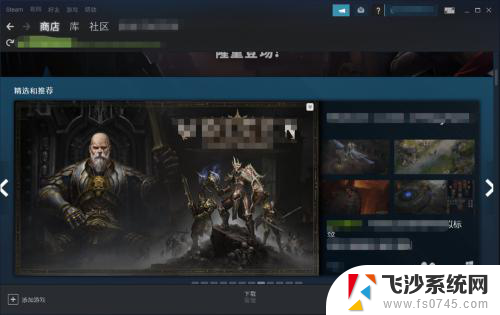 在steam中无法打开游戏 steam启动游戏没有反应怎么办
在steam中无法打开游戏 steam启动游戏没有反应怎么办2024-05-14
-
 如何关闭steam开机启动 Steam如何关闭开机自动启动设置
如何关闭steam开机启动 Steam如何关闭开机自动启动设置2023-11-04
- 电脑steam怎么打开 steam打不开显示白屏怎么办
- qq游戏如何多开 QQ游戏多开方法及步骤
- steam打开不了游戏 steam游戏启动无响应
- steam打开游戏自动退出 steam游戏自动关闭怎么办
- steam壁纸在哪 steam免费壁纸获取方法
- steam如何更新游戏 Steam更新游戏方法
- 电脑如何硬盘分区合并 电脑硬盘分区合并注意事项
- 连接网络但是无法上网咋回事 电脑显示网络连接成功但无法上网
- 苹果笔记本装windows后如何切换 苹果笔记本装了双系统怎么切换到Windows
- 电脑输入法找不到 电脑输入法图标不见了如何处理
- 怎么卸载不用的软件 电脑上多余软件的删除方法
- 微信语音没声音麦克风也打开了 微信语音播放没有声音怎么办
电脑教程推荐
- 1 如何屏蔽edge浏览器 Windows 10 如何禁用Microsoft Edge
- 2 如何调整微信声音大小 怎样调节微信提示音大小
- 3 怎样让笔记本风扇声音变小 如何减少笔记本风扇的噪音
- 4 word中的箭头符号怎么打 在Word中怎么输入箭头图标
- 5 笔记本电脑调节亮度不起作用了怎么回事? 笔记本电脑键盘亮度调节键失灵
- 6 笔记本关掉触摸板快捷键 笔记本触摸板关闭方法
- 7 word文档选项打勾方框怎么添加 Word中怎样插入一个可勾选的方框
- 8 宽带已经连接上但是无法上网 电脑显示网络连接成功但无法上网怎么解决
- 9 iphone怎么用数据线传输文件到电脑 iPhone 数据线 如何传输文件
- 10 电脑蓝屏0*000000f4 电脑蓝屏代码0X000000f4解决方法